电脑Excel表格怎么显示打印页码
Excel表格是我们现在经常使用的办公软件,有的时候我们需要打印表格,今天小编跟大家分享的是电脑Excel表格怎么显示打印页码。
具体如下:
1. 首先我们在电脑中打开一份EXCEL表格,进入主界面之后我们点击上方功能栏中的【页面布局】,
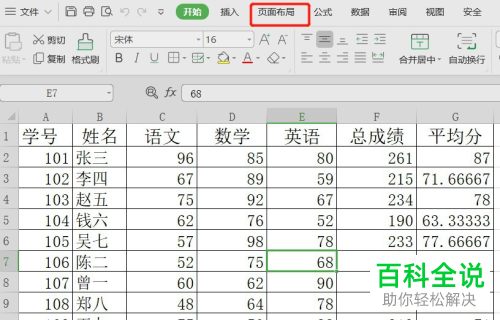
2.然后再点击下一行中的【页边距】。
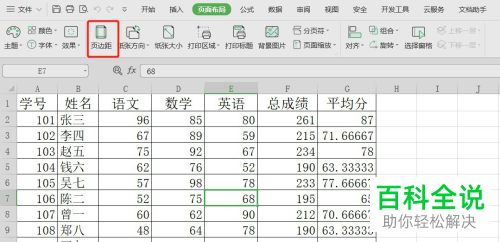
3. 然后会打开页面设置窗口,我们点击上方的【页眉/页脚】栏。
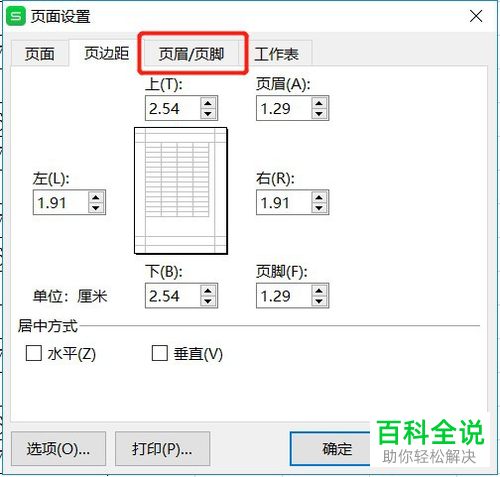
4. 在该栏下点击【自定义页脚】选项。
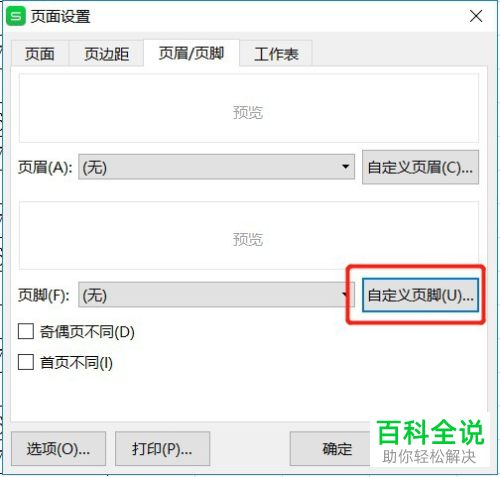
5. 我们先点击“右”窗口。在输入栏中我们再点击第二个的【页码】图标,之后点击【确认】选项。
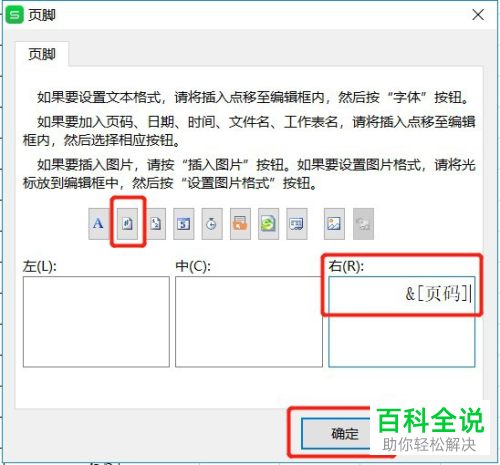
6.再次点击一下【确认】选项,
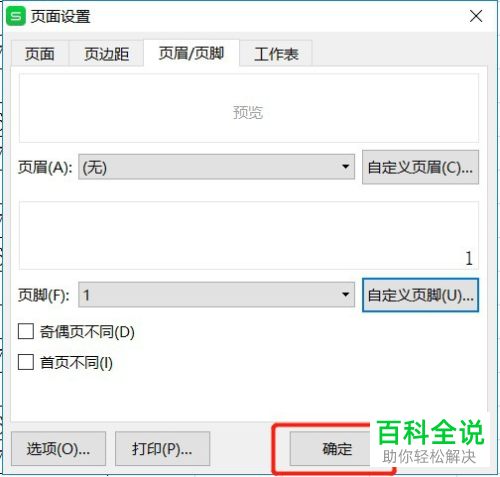
7. 然后我们就可以在预览界面中看到右下方会显示页码了。
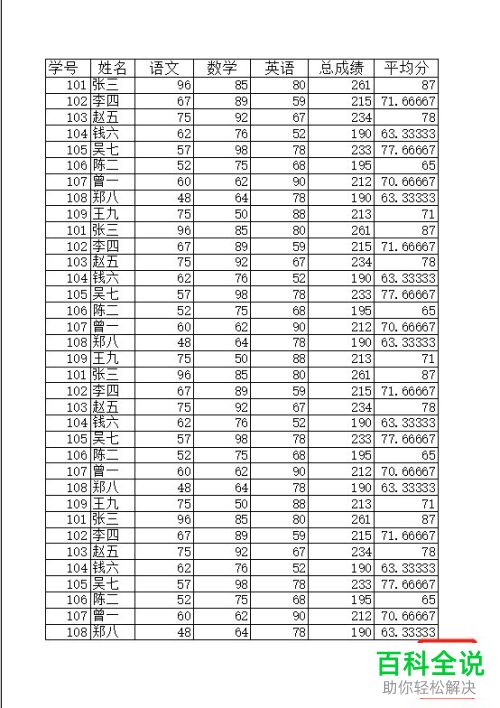
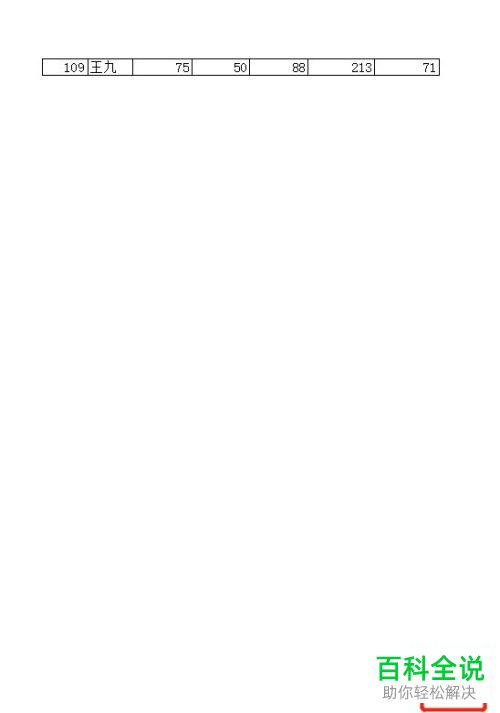
以上就是电脑Excel表格显示打印页码的方法。
赞 (0)

